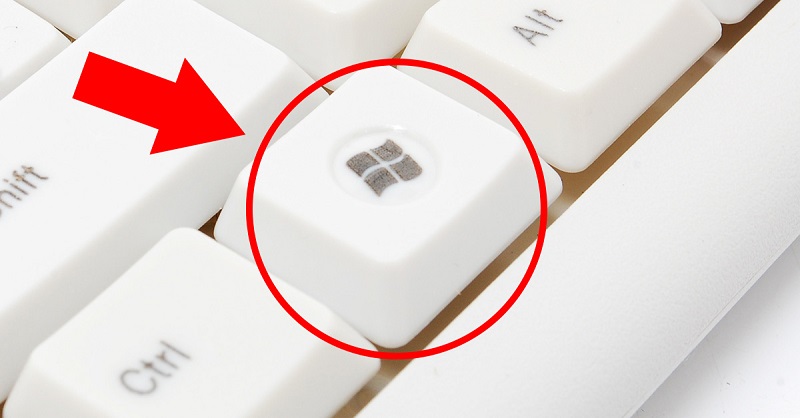Comment désactiver le rétroéclairage de votre clavier
 Actuellement, le clavier remplit non seulement son rôle fonctionnel, mais aussi stylistique, mettant l'accent sur l'individualité de chaque utilisateur. L’un des moyens les plus populaires de mettre en valeur le style d’un appareil particulier consiste à fournir un éclairage lumineux et inhabituel. Sa présence confère non seulement un style individuel, mais a également une valeur pratique. Cela vous permet d'assurer une utilisation confortable de ce gadget même dans l'obscurité. Cependant, dans certains cas, sa présence peut être gênante, notamment dans les situations où la lumière ne s'éteint pas automatiquement lorsque vous éteignez l'ordinateur. Nous vous expliquerons comment procéder vous-même.
Actuellement, le clavier remplit non seulement son rôle fonctionnel, mais aussi stylistique, mettant l'accent sur l'individualité de chaque utilisateur. L’un des moyens les plus populaires de mettre en valeur le style d’un appareil particulier consiste à fournir un éclairage lumineux et inhabituel. Sa présence confère non seulement un style individuel, mais a également une valeur pratique. Cela vous permet d'assurer une utilisation confortable de ce gadget même dans l'obscurité. Cependant, dans certains cas, sa présence peut être gênante, notamment dans les situations où la lumière ne s'éteint pas automatiquement lorsque vous éteignez l'ordinateur. Nous vous expliquerons comment procéder vous-même.
Le contenu de l'article
Désactiver dans les paramètres du clavier
Pour éteindre la lumière gênante, il existe plusieurs méthodes de base.
Utilisation d'un bouton spécial
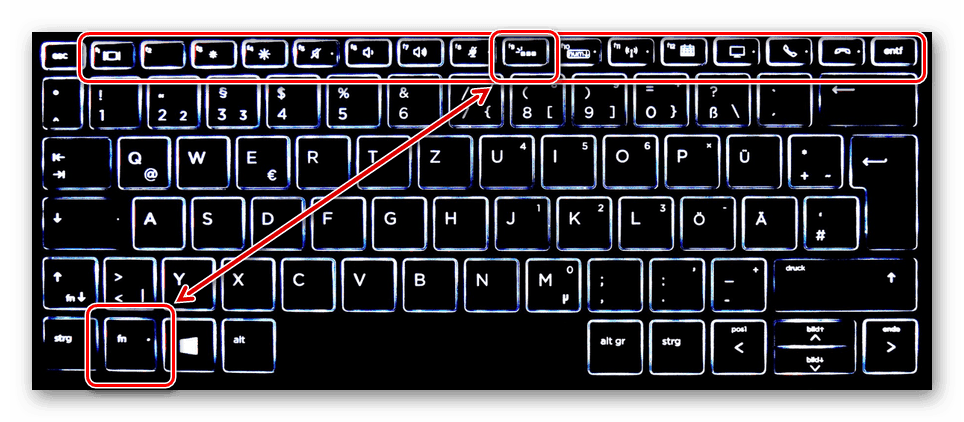
Souvent, en particulier sur les appareils haut de gamme, il existe des boutons spéciaux qui contrôlent le rétroéclairage. Ils sont généralement situés sur le dessus ou sur le côté du corps du gadget. Ces boutons sont responsables non seulement d'allumer ou d'éteindre le rétroéclairage lui-même, mais également de sa luminosité ou de sa gamme de couleurs, ainsi que de l'intensité du rayonnement (sur certains modèles).
Utiliser une application spéciale
Pour de nombreux appareils, il existe applications spéciales, qui vous permettent d’ajuster la luminosité et la gamme de couleurs.Ils vous permettent également de définir la sensibilité et de remapper les touches de votre clavier.
Désactivation avec une combinaison de touches
Si vous devez désactiver le rétroéclairage du clavier de votre ordinateur portable, une combinaison de touches spéciale viendra à la rescousse. Généralement, cette combinaison dépend du modèle spécifique et consiste à appuyer sur la touche Fn + l'un des boutons de fonction (F1 - F12).
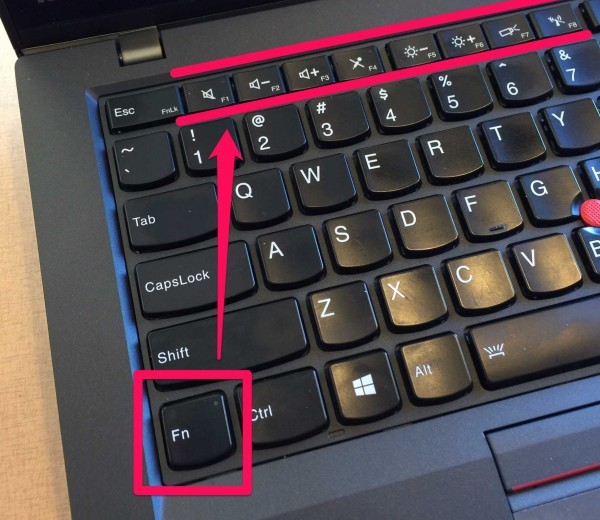
Habituellement, la combinaison exacte est indiquée dans la documentation technique de chaque modèle spécifique. S'il n'est pas possible d'ouvrir une documentation spéciale, l'utilisateur peut alors essayer de trouver la combinaison souhaitée par sélection. Pour cela, appuyez sur la touche Fn + alternativement de F1 à F12.
ATTENTION! Lors de cette sélection, l'ordinateur portable peut passer en mode veille ou redémarrer.
Problèmes possibles
 Il existe des situations où, après avoir éteint le PC, le rétroéclairage continue. Cela peut causer quelques désagréments. Ce problème est dû au fait que le port USB, même après avoir été déconnecté, est alimenté avec la tension nominale, c'est pourquoi le clavier reste en mode fonctionnement. Il existe plusieurs façons de résoudre ce problème :
Il existe des situations où, après avoir éteint le PC, le rétroéclairage continue. Cela peut causer quelques désagréments. Ce problème est dû au fait que le port USB, même après avoir été déconnecté, est alimenté avec la tension nominale, c'est pourquoi le clavier reste en mode fonctionnement. Il existe plusieurs façons de résoudre ce problème :
- Désactivez l'appareil. Pour ce faire, retirez simplement le câble USB du connecteur. Cette méthode n'est pas très pratique, car elle nécessite une connexion et une déconnexion constantes du gadget.
- Désactivez via le BIOS. Pour ce faire, vous devez accéder aux paramètres du BIOS. Pour ce faire, vous devez appuyer sur le bouton Suppr ou F2 tout en allumant l'ordinateur. Dans le menu qui s'ouvre, accédez à la section Gestion de l'alimentation et sélectionnez ErP désactivé.
RÉFÉRENCE! Cet élément peut être appelé différemment selon les versions.
- Désactivation par matériel. En règle générale, les claviers rétroéclairés ont des commandes spéciales sur le boîtier qui vous permettent d'éteindre ou d'allumer la lueur. Appuyez simplement sur un bouton et le problème sera résolu.